Windows 性能监视器的一些基本指标
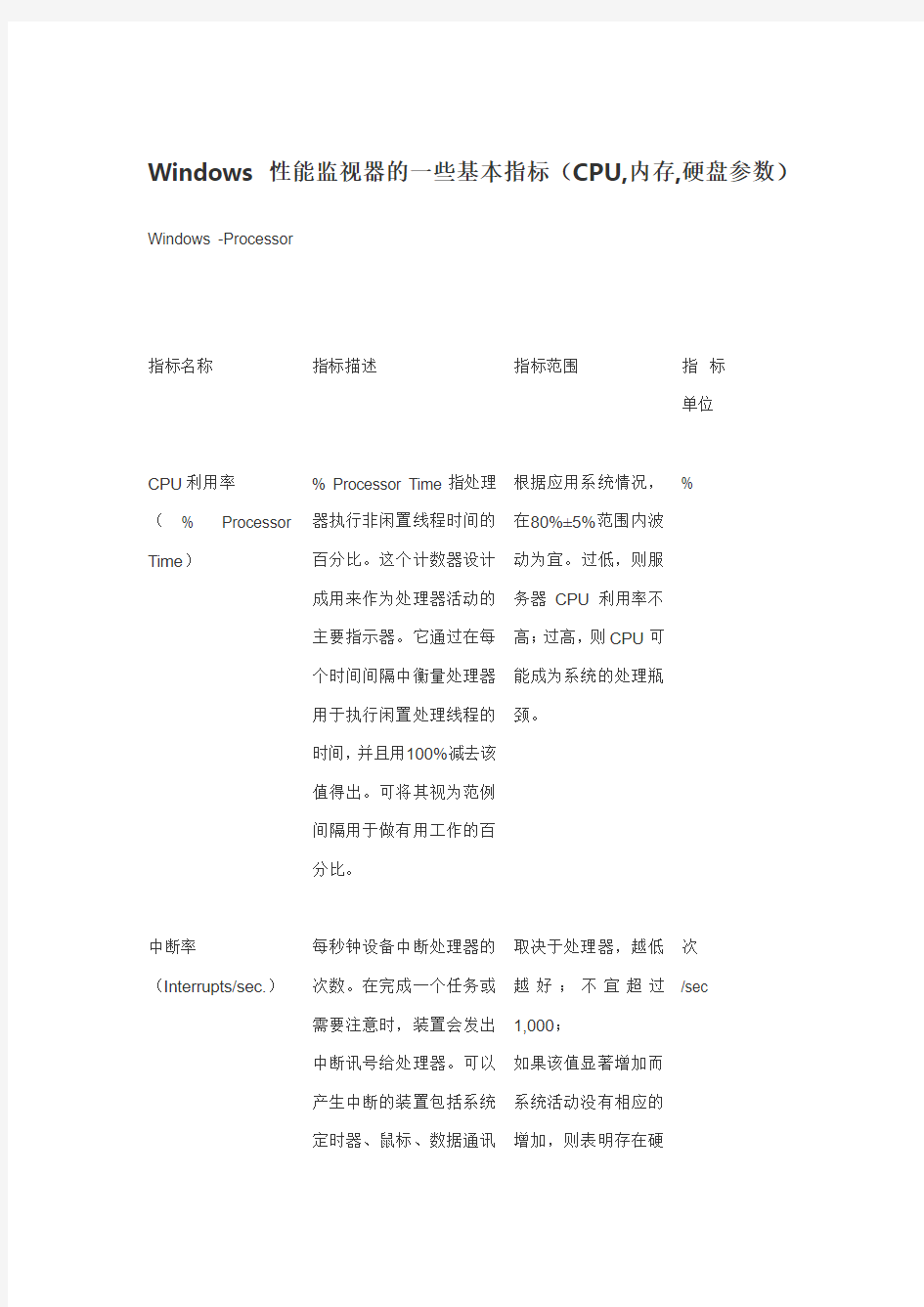

Windows 性能监视器的一些基本指标(CPU,内存,硬盘参数)Windows -Processor
指标名称指标描述指标范围指标
单位
CPU利用率
(% Processor Time)% Processor Time指处理
器执行非闲置线程时间的
百分比。这个计数器设计
成用来作为处理器活动的
主要指示器。它通过在每
个时间间隔中衡量处理器
用于执行闲置处理线程的
时间,并且用100%减去该
值得出。可将其视为范例
间隔用于做有用工作的百
分比。
根据应用系统情况,
在80%±5%范围内波
动为宜。过低,则服
务器CPU利用率不
高;过高,则CPU可
能成为系统的处理瓶
颈。
%
中断率(Interrupts/sec.)每秒钟设备中断处理器的
次数。在完成一个任务或
需要注意时,装置会发出
中断讯号给处理器。可以
产生中断的装置包括系统
定时器、鼠标、数据通讯
取决于处理器,越低
越好;不宜超过
1,000;
如果该值显著增加而
系统活动没有相应的
增加,则表明存在硬
次
/sec
联机、网络卡以及其它的外部装置。在中断过程中,一般的执行绪执行将被暂停,而且一个中断可以使处理器切换到另一个具有较高优先等级的执行绪。频率中断是频繁和周期性的,并且中断动作在背景执行。件问题,需要检查引起中断的网络适配器、磁盘或其他硬件。
系统调用率System Call/sec. 指运行在计算机上的所有
处理器调用操作系统服务
例行程序的综合速率。这
些例行程序执行所有在计
算机上的如安排和同步活
动等基本的程序,并提供
对非图形设备、内存管理
和名称空间管理的访问。
如果Interrupts/sec
大于System
Calls/sec.,则系统中
某一硬件设备产生过
多的中断。
次
/sec
Processor Queue Length 处理器队列的线程数量。
此计数器只显示就绪线
程,而不是正在运行的线
程。
如果处理器队列中总
是有两个以上的线程
通常表示处理器堵
塞。
进程切换率Context Switches/sec 指计算机上的所有处理器
全都从一个线程转换到另
一个线程的综合速率。当
如果此计数器的数值
较大,则表明锁定竞
争很激烈,或者线程
正在运行的线程自动放弃处理器时出现上下文转换,由一个有更高优先就绪的线程占先或在用户模式和特权(内核) 模式之间转换以使用执行或分系统服务在用户和内核模式之间频繁切换。
Windows -Memory
指标名称指标描述指标范围指标
单位
Pages/sec Pages Input/sec Pages Output/sec Page Fault/sec Page Faults/sec
是处理器每秒钟处
理的错误页(包括软
错误和硬错误)。
Pages Input/sec
是为了解决硬错误
页,从硬盘上读取的
页数,而Page
Reads/sec是为了
解决硬错误,从硬盘
读取的次数。
Pages/sec是
Pages Input/sec
如果Page Reads/Sec持续
保持为5,表示可能内存不
足。Page/sec推荐0-20。如
果服务器没有足够的内存处
理其工作负荷,此数值将一直
很高。如果大于80,表示有
问题(太多的读写数据操作要
访问磁盘,可考虑增加内存或
优化读写数据的算法)。
该系列计数器的值比较低,
说明响应请求比较快,否则
可能是服务器系统内存短缺
引起(也可能是缓存太大,导
次
/sec
致系统内存太少)。
和Pages
Output/sec 的总
和。
该系列指标是可以
显示导致系统范围
延缓类型错误的主
要指示器。
当处理器向内存指
定的位置请求一页
(可能是数据或代
码)出现错误时,这
就构成一个Page
Fault。如果该页在
内存的其他位置,该
错误被称为软错误
(用Transition
Fault/sec衡量);
如果该页必须从硬
盘上重新读取时,
被称为硬错误。许多
处理器可以在有大
软错误的情况下继
续操作。但是,硬
错误可以导致明显
的拖延。
Available Bytes 显示出当前空闲的当这个数值变小时,
物理内存总量,它等于分配给待机(缓存的)、空闲和零分页列表内存的总和。空闲内存可以马上使用; 清零内存是由零值填满的内存页,用来防止后续进程获得旧进程使用的数据; 待机内存是从进程工作集(其物理内存)中删除然后进入磁盘的内存,但是该内存仍然可以收回。该指标仅显示最后一次观察到的值,不是平均值。Windows开始频繁地调用磁盘页面文件。如果这个数值很小,例如小于5 MB,系统会将大部分时间消耗在操作页面文件上。
一般要保留10%的可用内存。最低不能<4M,此值过小可能是内存不足或内存泄漏。
Committed Bytes 是指以字节表示的
确认虚拟内存,是磁
盘页面文件上保留
空间的物理内存。
不超过物理内存的75% Windows – Disk
指标名称指标描述指标范围指标单位
% Disk Time 指所选磁盘驱动器忙于为
读或写入请求提供服务所
用的时间的百分比。正常值<10,此值过大表示耗费太多时间来访问磁盘,可考虑增加内存、更换更快的硬盘、优化读写数据的算法。若数值持续超过80 (此时处理器及网络连接并没有饱和),则可能是内存泄漏。
Current Disk Queue Length 是在收集性能数据时磁盘
上当前的请求数量。它还
包括在收集时处于服务的
请求。这是瞬间的快照,
不是时间间隔的平均值。
多轴磁盘设备能有一次处
于运行状态的多重请求,
但是其他同期请求正在等
待服务。此计数器会反映
暂时的高或低的队列长
度,但是如果磁盘驱动器
请求的延迟与
此队列的长度
减去磁盘的轴
数成正比。为了
提高性能,此差
应该平均小于
二。
被迫持续运行,它有可能一直处于高的状态。
Avg.Disk Queue Length
Avg. Disk Read Queue Length Avg. Disk Write Queue Length 指读取和写入请求(为所
选磁盘在实例间隔中列队
的)的平均数。
Avg.Disk
Queue Length
正常值<0.5,此
值过大表示磁
盘IO太慢,要
更换更快的硬
盘。
偏光片的基础知识
偏光片的基础知识 偏光片的基础知识 偏光片的组成 最早的偏光片主要由中间能产生偏振光线的PVA膜,再在两面复合上TAV保护膜组成。为了方便使用和得到不同的光学效果,偏光片供货商应液晶显示器制造商要求,又在两面涂覆上压敏胶,再覆上离型膜,这种偏光片是我们最常见到的TN普通全透射偏光片。如果去掉一层离型膜,再复合一层反射膜,就是最普通的反射偏光片。 使用的压敏胶为耐高温防潮压敏胶,并对PVA进行特殊浸胶处理(染料系列产品),所制成的偏光片即为宽温类型偏光片;在使用的压敏胶中加入阻止紫外线通过的成份,则可制成防紫外线偏光片;在透射原片上再复合上双折射光学补偿膜,则可制成STN用偏光片;在透射原片上再复合上光线转向膜,则可制成宽视角偏光片或窄视角偏光片;对使用的压敏胶、PVA膜或TAC膜着色,即为彩色偏光片。实际上随着新型的液晶显示器产品不断开发出来,偏光片的类型也愈来愈多。 1、偏光PVA膜的特性 偏光膜PVA作为一种使用延伸方法制成的产品,具有以下一些独特的特性: l光线选择性:选择通过偏振方向与延伸方向一致的光线通过; l温度、湿度敏感性:吸潮或加温后,被拉伸的成线性的分子链将会自动还原回团状的分子链,失去光线选择性。 l脆弱性:很容易在外力的作用下失去光线选择性。 偏光片的分类: l按温度分为普通型偏光片、宽温型偏光片; l按透过率分为普通透射片、高透射片; l按底色分为灰白类偏光片、彩色偏光片; l按复合不同功能的光学膜分为全透射片、半透射半反射片、全反射片、光学补偿片、视角控制片。 2、影响偏光片性能的主要参数: 厚度;透过率(单体透过率、平行透过率、垂直透过率);偏光效率;颜色坐标(NBS);复合膜类型;抗紫外线性 3、偏光片的工厂自适应测试方法及判定标准: 尺寸: A、测试方法:用直尺、千分尺或卡尺测量待测偏光片原片的长度、宽度、厚度。 B、判定标准:测量结果在供货商所提供的参数范围之内为合格。 光电性能: A、测试方法:把偏光片贴在产品上与贴有现用同类偏光片的同一型号产品一起测试比对其光电性能。 B、判定标准:测试样品Voff值与生产产品Voff值相当;测试样品对比度大于生产产品对比度;测试样品底色与要求底色一致。 可靠性: A、测试方法:把待测偏光片贴在玻璃上与贴有同类偏光片的产品一起测试比对其可靠性性能。
分析windows性能监视器常用计数器(good)
最近研究性能测试工具中发现这些所谓的性能测试工具的数据、全部来至windows操作系统提供的数据、然后通过API提供给性能测试工具、性能测试工具在用一种比较直观的图形展示出来。也就是说不部分情况下如果把你没有弄明白性能监视器中数据得意义,那么性能测试工具的那些图表对你的意义也就没有多大的用处。下面我整理了一部分windows中性能监视器中比较常用的性能计数器。 这里整理的比较多的内容:处理器对象、系统对象、逻辑磁盘对象、物理磁盘对象、内存。这些性能计数器我们经常在使用的过程中都会用得到,所以这篇文章大部分内容是这些的。 ? 1. 处理器对象(Processor Object) 一条经验规则是不要使你所监控的每个处理器的C P U使用率高于9 0%。峰值超过9 0%是可以接受的,但平均使用率超过9 0%则是应该避免的。 ? 处理器时间百分比(%Processor Time)处理器执行一个非空闲线程的时间百分比。用%1 0 0减去处理器空闲的总时间得出这个值。这是整个系统的C P U使用的一个好的指示器。 ? 特权时间百分比(%Privileged Time) 处理器用于在特权模式下(即,执行操作系统功能和运行驱动器,如I / O )工作时间的百分比。这个时间包括C P U (或C P U )用于维护中断和延迟过程调用( D P C )的时间。 ? 用户时间百分比(%User Time) 处理器用于在用户模式工作的时间百分比。这种类型的工作是由应用产生的。通常,希望极大化用户时间百分比的值,极小化特权时间百分比的值。 ? 中断时间百分比(%Interrupt Time) CPU忙于维护硬件中断的时间百分比。系统中的许多硬件部件,如鼠标、网络接口卡或磁盘控制器,都可以发出处理器中断。你可以将中断看作为Windows NT正常操作的一部分发生。 ? 中断数/秒(Interrupts/sec) 处理器每秒接收并处理的硬件中断的数量。它不包括系统 D P C,系统D P C单独计数。 ? 2. 系统对象(System Object) 系统对象与它的相关计数器衡量处理器上运行的线程的总计数据。虽然使用这些计数器不能观察一个特定处理器的工作负载或一个特定线程的行为,但它们提供了有关整个系统性能有价值的内部信息。系统计数器如下所示: ? 处理器队列长度(Processor Queue Length) 处理器队列中的线程的数量。换句话说,它 是等待运行的线程数。即使你的系统具有多个处理器,但只有一个队列用于处理器时间。计数器只记录那些准备执行但仍处于等待的线程,不是那些正在运行的线程。 ? 环境切换/秒(Context Switches/sec) 系统上的所有处理器从一个线程切换到另一个线程的组合比率。当一个正在运行的线程自动地放弃处理器,处理器由一个高优先级的待命线程抢占时发生环境切换,或在用户模式和特权(核心)模式之间切换,以使用一个执行或子系统的服务。这是线程的总和:计算机上运行在所有处理器上的所有线程的环境切换数/秒。 这个Processor Queue越大,对硬件性能的考验就越大,微软在windows2000时推荐的是如下:
性能监视器的使用
性能监视器 【实验目的】 1)1)性能监视器的运用。 2)3)理解网络层次结构中各层数据的包装关系。 3)4)捕捉ping命令相关协议的数据包,并分析结构。 【实验环境】 具备IIS的Windows 2003 Server计算机、局域网、Windows 20003Server安装光盘。【实验重点及难点】 重点:掌握网络监视器使用方法,深刻体会网络层次结构中各层数据的包装关系,学会分析常用数据包的结构。 【实验内容】 一、监视事件 IIS中的网站是靠IIS服务来实现的,例如Web站点依赖于WWW服务,故服务启动失败这样的事件往往暗示着站点不能正常工作的原因。此外,象TCP/IP错误,网络硬件设备错误这样的事件往往也是导致服务器不能正常工作的罪魁祸首。当系统提示出错或者IIS 出现某种异常情况时,有经验的管理员通常先检查事件查看器所记录的事件。 单击【开始】、【程序】、【管理工具】、【事件查看器】打开如右图所示的事件查看器。全部事件分别保存在三个事件日志中:应用程序日志、安全日志和系统日志,其包含的事件种类如下: 对于IIS服务器而言,系统日志中记录的事件显得更加重要。如图,在事件查看器控制树中选择系统日志,则右侧窗格列出已经被记录的全部事件,事件分为:错误、警告、信息等不同类型。 事件列表中仅显示有关事件发生的时间、来源、分类和用户等有限信息,为了详细查看某一事件的描述或信息代码,应双击列表中的事件,查阅事件属性对话框。如右图所示,在事件属性对话框中详细描述事件发生的情况和可能的原因,典型的事件还给出了数据代码供程序员调试使用。单击事件属性对话框中的上下箭头可以继续查看上一个或下一个事件的详细信息。 二、性能监视器 通过日志文件的方式对服务器进行长期监视,得到系统对象的平均特性。 利用日志文件进行及监视的方法如下: 1、在性能监视器中展开【系统日志和警报】节点,右击【计数器日志】,选择【新建 日志设置】。 2、在【新建日志设置】对话框中输入新日志名称,单击【确定】。 3、如图所示在新日志属性对话框的【常规】选项卡中单击【添加】打开计数器对话 框,指定该日志文件记录的计数器,单击【确定】返回。 4、在【数据采样间隔】栏中指定计数器数据多久被采集一次,注意,过密的采集间隔会影响系统的正常工作并造成巨大的日志文件。 5、在【计划】选项卡中指定日志启止时间,可选的方式有:手动、指定起止时间或者指定记录时间。单击【确定】。 6、如右图所示,如果选择手动启止日志,则在日志列表中右击日志,选择【开始】, 日志图标变为绿色。 添加以下计数器,观察图表变化。 1) 查找内存瓶颈 在性能工具中使用下列计数器标识出现瓶颈的内存资源: (a)System Processor Queue Length (b)Memory Pages/sec
第3章 自动数据库性能监视器
第3章自动数据库性能监视器 自动数据库性能监视器(ADDM)自动检查和报告数据库的性能问题。结果作为ADDM调查报告显示在Oracle企业管理器的数据库主页中,审查ADDM调查结果让你可以快速找出性能问题。 每个ADDM调查结果都提供了一串有关减少性能问题影响的建议,审查ADDM调查结果并执行建议是你每天正常维护数据库应该要做的事情,即使数据库处于未最佳的性能状态,你也应该继续使用ADDM监视数据库性能。 3.1 自动数据库诊断监视器概述 ADDM是构建在Oracle数据库内部的自我诊断软件,ADDM检查并分析自动工作量仓库(AWR)捕获到的数据,确定Oracle数据库可能存在的性能问题,然后它定位性能问题的根本原因,为纠正这些性能问题提供建议,并量化预计的性能收益,ADDM也可以识别不需要行动的区域。 3.1.1 ADDM分析 每次AWR快照(默认每小时一次)后就会执行ADDM分析,分析报告保存在数据库中,你可以通过Oracle企业管理器来查看这些报告,在使用本指南描述的另一个性能调整方法之前,先审查一下ADDM分析报告。 ADDM分析是从上到下执行的,首先确定症状,然后完善分析报告,指出导致性能问题的根本原因,ADDM使用DB time统计信息确定性能问题,DB time是数据库除了用户请求花去的递增式时间,包括等待时间和所有非空闲会话的CPU时间。 数据库性能调整的目标是减少给定工作量的DB time,通过减少DB time,数据库使用相同数量的资源可以支持更多用户请求,ADDM报告使用了大量DB time的系统资源,将其显示在问题区域,并按消耗的DB time数量进行倒序排序,关于DB time统计信息的更多信息请参考"时间模型统计"小节的内容。 3.1.2 ADDM建议 除了诊断性能问题外,ADDM还会给出建议解决方案,并且有时会建议多个可选的解决方案让你选择,ADDM建议包括: 硬件改造 添加CPU或修改I/O子系统配置 数据库配置 修改初始化参数配置 方案修改 对表或索引进行哈希分区,或使用自动段空间管理(ASSM) 修改应用程序 为序列使用缓存选项或使用绑定变量 使用其它顾问 在高负载SQL语句上运行SQL调整顾问或在热点对象上运行分段顾问。 ADDM应用在生产系统上受益良多,即使在开发和测试系统上,ADDM也可以提前提供潜在的性能问题警报。 性能调整是一个反复的过程,修复一个问题可能会导致瓶颈转移到系统的其它部分,即使使用ADDM分析报告,也要经过多次反复的调整才能使性能达到理想的水平。 3.1.3 Oracle真正应用集群中的ADDM 在Oracle真正引用集群(Oracle RAC)环境中,你可以使用ADDM分析整个数据库集群的性能,Oracle RAC中的ADDM会认为DB time是所有数据库实例数据库时间的总和,它只会报告集群级别的重要分析结果,例如,考虑局部各个集群节点的I/O水平就没什么意义,但所有节点的I/O水平的总和对于判定集群问题就显得很重要了。 3.2 配置自动数据库诊断监视器 3.2.1 设置初始化参数启用ADDM 默认情况下自动数据库诊断监视功能是被启用的,由初始化参数CONTROL_MANAGEMENT_PACK_ACCESS和STATISTICS_LEVEL控制。 CONTROL_MANAGEMENT_PACK_ACCESS初始化参数应该被设置为DIAGNOSTIC+TUNING(默认)或DIAGNOSTIC以确保启用自动数据库诊断监视器,如果将CONTROL_MANAGEMENT_PACK_ACCESS设置为NONE,就会禁用掉许多Oracle数据库特性,包括ADDM,强烈建议不要这么做。
BPC应用性能监控平台实施方案
BPC应用性能监控平台 实施方案 Business Performance Center
目录 第1章前言 (3) 1.1编写目的 (3) 1.2文档说明 (3) 1.3BPC技术优势 (3) 第2章实施内容 (5) 2.1BPC部署分析 (5) 2.2BPC逻辑架构图 (6) 2.3BPC物理拓扑图 (6) 第3章资源配置和软硬件实施 (8) 3.1系统资源配置清单 (8) 3.1.1服务器配置 (8) 3.1.2软硬件配置 (8) 3.1.3服务器系统及软件安装 (8) 3.1.4服务路径图配置 (15) 3.1.5网络镜像要求 (15) 3.1.6网络访问规则 (17)
3.2实施人员 (17) 第4章案例认证 (18) 4.1成功案例 (18) 4.1.1某银行卡交易组织 (18) 4.1.2某股份制商业银行 (19) 第5章风险分析 (21) 5.1BPC交易性能监控平台风险 (21) 5.2被管系统风险 (21) 第6章解决方案 (22) 6.1BPC交易性能监控平台解决方案 (22) 6.2被管系统解决方案(回退方案) (22)
第1章前言 1.1编写目的 本文为BPC交易性能监控系统上线实施工作提供技术参考。 1.2文档说明 本文档用于BPC系统规范上线参数配置。 1.3BPC技术优势 BPC采用旁路的被动流量获取方式,利用交换机SPAN将网络数据包镜像并分析,数据采集Smart Probe和解码引擎DP运行在独立的BPC服务器上,对被管应用完全无影响。 BPC基于统一的高精度时钟源给交易记录打时间戳,请求和响应时间计算基于交易级请求和响应关联。 物理部署方式:
性能监视器使用略谈(有关瓶颈)
假如您周一早晨刚到办公室就遇到一位心急如焚的用户抱怨自己的服务器运行速度太慢。您会如何着手帮助他?性能 监视器是Windows? 中内置的一款非常便利的工具,可帮助您诊断有关性能的问题。 要使用“性能监视器”,您可以在命令提示符下键入 perfmon,或从“管理工具”菜单中选择“性能”或“可靠性和性能监视器”(在Windows Vista? 和 Wind ows Server? 2008 中)。要添加需要监视的性能计数器和对象,只需单击加号并从众多可能的选项中进行选择即可。 那么该如何测量服务器的脉搏呢?共有超过 60 个基本性能对象,每个对象又包含多个计数器。在本文中,我将介绍那些能够反映服务器最重要征兆的计数器,还将说明Microsoft? 服务支持工程师在排除与性能相关的故障时最常使用的典型采样间隔。 当然,在故障排除时需要有一个基准来提供关键参考点。由于服务器负载取决于业务需求并且随着业务周期的不同而随时变化,因此必须根据指定期间内的常规工作负载建立一个基准。这将允许您据此观察其变更并确定其趋势。 使结果更具可读性 在对那些代表着最重要的服务器征兆的计数器进行深入分析之前,我首先向您介绍两个小技巧,它们可以帮助您更轻松地使用“性能监视器”来测量那些重要的服务器征兆。请注意,在 Windows Vista 和 Windows Server 2008 中用不到这些技巧;但如果在较早版本的 Windows 中运行“性能监视器”,那么这两个调整工具就可以派上大用场。 第一个技巧是,您可以删除会对趋势线图形视图产生不利影响的所有示例干扰点。在 Windows Vista 和 Windows Server 2008 中,“性能监视器”最多可在图形视图中显示 1000 个数据点。但在先前版本的 Windows 中,最多只显示 1 00 个数据点。如果超过 100 个,“性能监视器”将把数据点“装进桶中”。一条竖直线代表一个桶,表示桶中包括的示例点的最小值、平均值和最大值。 如图 1中的图形所示,当同时显示如此多的数据时,一般很难发现趋势线。图2中的图形显示的是关闭了所有无关的可视信息后的情形,您可以看到这次非常容易地就可以捕捉到数据。有关如何关闭这些竖直线的详细信息,请参阅位于以下网址的知识库文章:。
windows 性能监视器使用及解释
windows 性能监视器使用及解释 Windows XP系统自带的性能监视器,如下图所示: 如果要查看系统的内存占用、CPU占用等性能信息,大家通常会想到Windows的任务管理器,不过在Windows 2000/XP中还有一个功能更为强大的工具,可以查看更为详细的系统性能信息。通过这些数据可以了解系统的工作状态以及资源的使用情况,而且它还具备日志记录和警报功能。根据日志记录可以诊断系统性能问题,从而优化系统。通过警报功能则可以监视系统中的性能数据,当达到指定条件时及时通知用户,可谓是电脑的“火警”监测器(下面主要以Windows XP 为例,Windows 2000基本相同)。
打开“火警”监测器 单击“控制面板→管理工具→性能”,或在开始菜单“运行”栏中输入“Perfmon.msc”即可打开系统性能管理工具,在左边可以看到功能分为“系统监视器”和“系统日志和警报”两大模块。 系统监视器——透过现象看本质 1.理解重要概念 系统监视器以图形方式实时显示出指定系统性能数据。在使用前,首先需要理解一些概念的含义。 (1)性能对象:所谓性能对象,就是指影响系统性能表现最关键的几个部件:CPU、内存、硬盘等。Windows XP从它们那里获得性能数据。要监视系统状态,首先就要选择这些对象。 (2)性能计数器:上面提到的关键部件的性能随时都在变化,是动态的数据,所以必须有一台“摄像机”随时监控它们,并把记录下来的性能表现随时回放给我们。每个性能对象的计数器就扮演着这样的角色,每个计数器用于描述与性能有关的特定方面的数据。为了统一衡量标准,所以性能数据都以具体数值来表示。例如,“Memory”(内存)对象提供的“Pages/sec”(分页/秒)计数器跟踪虚拟内存读取和写入速度,也就是每秒处理的分页数。 什么是分页(Page)? 还记得我们今年第5期《虚拟内存到底应该怎么设?》吗?里面介绍了“Page”这个概念,再让我们一起复习一下吧:为了便于管理和存放数据,Windows会将物理内存(RAM)与虚拟内存分割成许多小块,称为Page(分页),每个Page为4KB,它也是内存在Windows系统中的单位,每个Page都有编号。程序运行时,系统就会将该程序所需文件先从硬盘调入并保存到这些内存分页中,之后要用那个文件,只需指明文件所在相应分页的编号即可,调用起来非常方便。Windows 2000/XP的虚拟内存文件Pagefile.sys被称为分页文件(或页面文件)。 2.如何阅读监视器中的数据 在Windows XP中,系统监视器默认会装入三个性能计数器:“Pages/sec”(内存
千万不能被忽略的Win 7性能监视器的系统工具
有没有期待系统吧今天会为大家带来点什么呢?呵呵,大家可能注意到标题了,没错就是我们会忽略掉的一个系统工具。为什么会给大家介绍这个工具呢,是因为我本身的一次经历让我注意到了这个工具的存在价值,前几天电脑经常会反应慢,很卡,但是自我感觉不是硬件的问题,而且运行的程序不应该太占资源,想来想去不知道所以然,就想到了想要看看是什么原因造成了这样的状态,用什么方法呢?突然灵光一闪想到了以前用过的一个工具-性能监视器,它的作用是什么呢?顾名思义就是帮助我盟监视电脑性能的,里面包含硬件,软件等在运行时的状态及资源使用情况,下面我就为大家详细介绍一下。 性能监视器的打开方法有两种。 1.点击“开始”-“控制面板”-“管理工具”-“性能监视器” 2.点击“开始”-在搜索框中输入“perfmon.msc”回车 使用方法 打开性能监视器后是这个样子的 首先我们先要创建一个根据我们需求定制的性能监视器,右键单击“性能监视器”-“新建”-“数据收集器集” 在“名称”框中输入自己创建的名称(随意),单击“下一步” 将数据保存到自己创建的路径下,单击“下一步” 单击“完成” 这样可不算完哦,下面我们就要详细的配置我们的监视器了,我们所创建的监视器在哪了呢,我们打开“数据收集器集”-“用户定义”里面就发现了我们所创建的监视器了,同时在“报告”-“用户定义”下同时会创建一个相对应的报告文件。 首先单击“test”监视器,在右侧右键单击“系统监视器日志”选择属性。在这里面我们可以进行相应的计数器的添加,以及一些具体参数的设定。 这里我们主要看看计数器的添加,点击添加,我们可以根据自己的需要来添加相应的计数器,当然如果大家对各个计数器不太了解,不知道它们具体的功能,我能可以点住计数器,勾选左下角的显示描述,在描述中就能够看到相应的内容描述,然后选中我们所需的计数器在点击添加就可以了。
Win7自带可视化“性能监视器”解析
一些朋友在使用电脑时,喜欢使用Win7上的小工具比如CPU监控,内存占用监控等小部件,在一些第三方软件中一般也可以见到,比如鲁大师、优化大师之类的。对这些数据的采集,实际上我们可以查看硬件或者程序的工作状况曲线,一般在测试中比较常见。通过任务管理器我们也能查看到CPU、内存资源状况,但数据依然不够详细。很多朋友可能不太了解在win7系统里就有一个“性能监视器”,用它可以实时检查运行程序影响计算机性能的方式,通过收集的这些日志数据,我们可以分析出很多东西。 接下来就让我带领大家一起来认识一下win7系统里的“性能监视器”。 点击开始-运行(或者按Win+R键打开运行对话框),输入“perfmon”, 然后回车。 确定后就可以进入“性能监视器”,在这里我们看到有监视工具、数据收集器集、报告几个菜单。如图:
下面让我们了解一下性能监视器的一些特性: Windows 性能监视器使用可合并进数据收集器集的性能计数器、事件跟踪数据和配置信息。 性能计数器:是系统状态或活动情况的度量单位。它们可以包含在操作系统中或作为个别应用程序的一部分。Windows 性能监视器以指定的时间间隔请求性能计数器的当前值。 事件跟踪数据:是从跟踪提供程序收集到的,这些跟踪提供程序是操作系统或者用于报告操作或事件的个别应用程序的组件。可将多个跟踪提供程序的输出合并到一个跟踪会话中。 配置信息:是从Windows 注册表项值收集到的。Windows 性能监视器可以在指定时间或间隔记录注册表项值作为日志文件的一部分。 使用性能监视器 性能监视器是一种简单而功能强大的可视化工具,用于实时以及从日志文件中查看性能数据。使用它,可以检查图表、直方图或报告中的性能数据。 应该说,这个win7性能监视器看上去还是很强大的,正在运行的程序,资源占用,CPU、内存、磁盘、网络等数据,一目了然,在这里也可以结束程序进程,所以,这里看上去更是一个增强的任务管理器。当然,根据需求的不同,相信您对win7中的这个性能监视器会有更大的分析用途。
太阳镜基础知识
其良好的韧性、耐冲击性、能 太阳镜基础知识 理想太阳镜具备的条件: 必须滤除 96%的紫外线; 左右镜片颜色程度均匀, 且不能相差 5%以上; 景物透过镜片不可扭 曲变形;戴起来轻巧舒适;不易破碎。镜框应紧密舒适的架在鼻梁和耳朵上,睫毛不应碰到 镜片,即使稍稍弯曲镜架,镜片也不会脱落。 一、 太阳架镜片的分类 太阳镜镜片按材质分:1、PC 片 2、玻璃片3、树脂片4、尼龙片(光学级记忆尼龙片 TR-90) 5、AC 片 6、偏光片 7、偏心片 8、变色片 1、 PC 片 POLYCARBONATELENSE (碳酸聚脂镜片):强韧、不易破裂、耐撞击,运动用眼镜特别指定 的镜片材质,价格较亚克力镜片高; (如何区分 PC 片:镜片卸下来会看到一粒一粒的小颗 粒) 2、 玻璃片 清晰度略比树脂高,不易磨损,但第一重,第二容易碎(即使是钢化玻璃) ,吸收紫外线能 力相对较弱(除非特殊加工过) ;分为: 普通玻璃镜片—— COQUILLE GLASS LENS 研 磨 玻 璃 镜 片 — — GROUND &POLISHED GLASS LENS 强 化 玻 璃 镜 片 — — IMPACT-RESISTANT GLASS LENS 3、 树脂片( CR-39, Hard Resin lens ) 树脂是一种酚醛结构的化学物质,特性:重量轻、耐高温(打火机烧不透) 、抗冲击性能强, 能有效阻挡紫外线;(如何区分CR-39:镜片卸下来会有白色粉末状东西) 4、 尼龙片 (Nylon lens ) 由尼龙制作而成,特性:非常高的弹性,优良的光学品质,抗冲击性能强,通常用作防护物 品;卓越的抗化学性能,适用于板材框,超轻重量、不易裂片(无框架打孔处) ,良好的光 学性能(可以与玻璃镜片相媲美),100%U\防护,色彩丰富、目前市面上最好的镜片,多应 用在高档太阳镜上。 5、 AC 片 ACRYLIC LENS (亚克力镜片):具有优异强韧的特性,质轻、透视率极高,抗 雾性佳。 6、 偏光片 POLARIZED LENS 就是宝丽来片,它的功能是只接受一个方向来的光,其它方向的光都挡 回去,它是利用百叶窗的原理,过滤杂光,使我们看东西会更清晰。 偏光片原理: 为了过滤太阳照在水面、 陆地或雪地上的平等方向的刺眼光线, 在镜片上加入 垂直向的特殊涂料,就称为偏光镜片。 偏光镜片共有 7 层薄片合成的 最外面两层是超硬的耐磨层; 第二、第六层是防碎强化 层; 第三、第五层是紫外线过滤层; 最中间一层是偏光过滤层; 整体构造紧密独特,经测试,能滤除 99%刺眼乱反射光, 96%有害紫外线,并具防碎、防磨 特殊功能。 偏光片的品质有 2部分决定: 一是中间层偏光膜的品质好坏; 二是偏光镜片的厚度 (一般为 1.1 ,部分为了增强品质,会加厚到 1.5 或者 2.2) 优点:消除眩光,驾驶汽车人士首选 防紫外线和太阳中多种有害光防止白内障的发生 增加对比色, 视觉更 清晰自然带给你清凉 的感觉 镜面超硬处理 ,增加偏光片耐磨损硬度更高。 偏光太阳镜镜片能吸收 99%的紫 外线 具有抗疲劳、防辐射的功能。 同时还能看到视像中隐含的图形 (有专门的偏光片测试纸) 保护眼睛不受伤害。
Windows 性能监视器的一些基本指标
Windows 性能监视器的一些基本指标(CPU,内存,硬盘参数)Windows -Processor 指标名称指标描述指标范围指标 单位 CPU利用率 (% Processor Time)% Processor Time指处理 器执行非闲置线程时间的 百分比。这个计数器设计 成用来作为处理器活动的 主要指示器。它通过在每 个时间间隔中衡量处理器 用于执行闲置处理线程的 时间,并且用100%减去该 值得出。可将其视为范例 间隔用于做有用工作的百 分比。 根据应用系统情况, 在80%±5%范围内波 动为宜。过低,则服 务器CPU利用率不 高;过高,则CPU可 能成为系统的处理瓶 颈。 % 中断率(Interrupts/sec.)每秒钟设备中断处理器的 次数。在完成一个任务或 需要注意时,装置会发出 中断讯号给处理器。可以 产生中断的装置包括系统 定时器、鼠标、数据通讯 取决于处理器,越低 越好;不宜超过 1,000; 如果该值显著增加而 系统活动没有相应的 增加,则表明存在硬 次 /sec
联机、网络卡以及其它的外部装置。在中断过程中,一般的执行绪执行将被暂停,而且一个中断可以使处理器切换到另一个具有较高优先等级的执行绪。频率中断是频繁和周期性的,并且中断动作在背景执行。件问题,需要检查引起中断的网络适配器、磁盘或其他硬件。 系统调用率System Call/sec. 指运行在计算机上的所有 处理器调用操作系统服务 例行程序的综合速率。这 些例行程序执行所有在计 算机上的如安排和同步活 动等基本的程序,并提供 对非图形设备、内存管理 和名称空间管理的访问。 如果Interrupts/sec 大于System Calls/sec.,则系统中 某一硬件设备产生过 多的中断。 次 /sec Processor Queue Length 处理器队列的线程数量。 此计数器只显示就绪线 程,而不是正在运行的线 程。 如果处理器队列中总 是有两个以上的线程 通常表示处理器堵 塞。 进程切换率Context Switches/sec 指计算机上的所有处理器 全都从一个线程转换到另 一个线程的综合速率。当 如果此计数器的数值 较大,则表明锁定竞 争很激烈,或者线程
性能监视器使用(SQLServer 2008)
LR11 如何启动系统监视器(Windows) SQL Server 2008 R2 使用系统监视器可以监视系统资源的使用率。使用计数器形式收集和查看服务器资源(如处理器和内存使用)和许多Microsoft SQL Server 资源(如锁和事务)的实时性能数据。 在Windows 中启动系统监视器 ? 在“开始”菜单上,指向“运行”,在“运行”对话框中键入perfmon,然后单击“确定”。 ? 对SQLSERVER进行性能监控 对SQLSERVER进行性能监控 在上一篇文章《SQLSERVER性能监控级别步骤》里说到性能监控的步骤中有一步涉及到建立性能基线,但是没有说到有哪些计数器 可以用来进行监控的,这篇文章结合《企业级平台管理实践》的书本说一下监控SQLSERVER 有哪些计数器可以用到的 3、建立性能基线 当确定了性能监控中所涉及的资源、负载和目标后,开始进行监 控,并建立性能基线与当前服务器性能进行比较。 性能基线是一个保证系统正常操作性能范围值,达到或超过这个范 围,系统性能可能会显著下降。
应该对接近或超过性能基线的数字做进一步调查找出原因监控的 周期是一段时间,而不是一两天。 其中应该包括数据库活动的峰值时间和非峰值时间,数据查询和批 处理命令的响应时间、数据库备份和还原所需时间 建立服务器性能基线后,将基线统计与当前服务器性能进行比较。 对高于或远低于基线的数字需要做进一步调查。 他们可能表明有需要调整或重新配置的区域。例如,执行一组查询 的时间增加,检查这些查询以确定能否重新编写他们, 或者是否添加统计信息或索引 介绍: 性能监视器Performance Monitor 性能监视器是Windows的一个工具,在系统管理工具组里。默认里面就有很多Windows 层面的性能计数器,可以监视系统的运行。 直接运行"perfmon",也可以打开他。这里以WindowsXP/2003/2008的性能监视器为例。 Windows2008R2和Windows7的性能监视器界面有了比较大的变化,功能也有扩展,更加好用。同时也完全向前兼容。 后面谈到的功能都有包括 SQLSERVER自己开发了一些扩展的性能计数器。在安装SQLSERVER的时候,会注册到Windows里。
利用性能监视器程序 巧妙查看Windows Server 2008运行性能
利用性能监视器程序巧妙查看Windows Server 2008运行性能 为了满足自己的尝新愿望,不少朋友在时机不成熟的条件下,强行将自己的服务器系统升级为WindowsServer2008;尽管WindowsServer2008系统相比旧版本的服务器系统来说,运行稳定性以及安全性都有了显着地提升,可是我们仍然应该将自己的目光多投向该服务器系统的运行性能方面,毕竟及时了解服务器运行性能的变化可以帮助网络管理员更好地安装、运行工作任务,从而保证服务器系统的运行效率始终处于非常理想的状态。那么,我们究竟该如何准确、及时地监控到WindowsServer2008服务器系统的运行性能变化呢?其实很简单,该服务器系统已经为我们提供了一个性能监视器功能,利用该工具我们就能非常轻松地查看到Windows Server 2008服务器系统的运行性能变化了。 运行性能监视器程序 通常来说,要是我们想查看本地服务器系统的运行性能如何时,我们常常会习惯使用系统的任务管理器进行查看,因为在系统任务管理器窗口中,我们既可以非常直观地看到服务器正在运行的所有进程,又能看清楚每一个系统进程耗费的CPU资源和内存资源。但是,要是我们希望获得更为详细的服务器运行性能信息时,那我们不妨尝试使用Windows Server 2008系统自带的性能监视器工具,利用该工具我们不但能够获取更为详细的技术层面的统 计信息,而且还能对这些信息及时进行准确统计记录,方便改变系统选项,从而达到优化、提高服务器系统运行性能的目的。 要想使用Windows Server 2008系统的性能监视器程序来及时查看服务器系统的运行性能变化时,我们首先要做的事情当然就是运行该服务器系统自带的性能监视器程序了。在运行该功能程序时,我们不妨先以特权账号登录进Windows Server 2008服务器系统,在该系统桌面中单击“开始”按钮,从弹出的“开始”菜单中依次选择“程序”/“管理工具”/“服务器管理器”命令,打开服务器管理器窗口; 在该管理器窗口的左侧显示窗格中,依次展开“诊断”/“可靠性和性能”/“监视工具”/“性能监视器”分支选项,在“性能监视器”选项所对应的右侧显示窗格中,我们就能很直观地看到如图1所示的服务器系统性能监视主界面了,在该界面中我们就能直观地看到服务器系统每时每刻运行性能的变化了。
偏光片知识
内容摘要:木文简要叙述了LCD偏光片的基本结构和工作原理、介绍了LCD偏光片生产的基本工艺方法和各种工艺方法的不同特点,对LCD偏光片的基本性能技术指标,以及影响偏光片技术性能的主要影响因素做了介绍。文章结合我国第一家从日本引进成套技术和生产线设备的LCD偏光片生产企业一一广东福地日合偏光器件有限公司的开发成果,对我国LCD偏光片产品的技术发展动态和市场前景作出了概要的叙述,同时介绍了几种国产的新型LGD偏光片产品。 从1996年,中国深纺集团盛波偏光器伴有限公司开始试制LCD偏光片为发端,到2001年广东福地日合偏光器件有限公司生产的普通型(PLN型)、中耐久、高对比型(PMN型)和半透过型(HR型)偏光片产品的批量投放市场,中国的LCD偏光片产业发展走过了一段艰辛的创业历程。在2001年LCD偏光片行业极为艰难的市场坏境下,以引进技术为基础,经过许多工程技术人员的艰苦努力,广东福地日合偏光器件有限公司已经初步掌握了TN和STN-LCD 偏光片的基本技术。截止2001午8月。广东福地日合偏光器件有限公司的日生产能力已经达到4000平方米,生产品种已包括通用型PLN产品、中耐久、高对此型PMN产品和半透过型HR产品三大系列的20个产品,并正在进行STN-LCD偏光片的试制工作。现根据我们了解的情况,对中国LCD偏光片产品的技术发展扣市场发展趋势做一个简要的报告。 LCD偏光片的基本结构和原理 偏光片的主要用途是使通过偏光膜二向色性介质的光线产生偏振性(见图1),是影响LCD显示屏发光效率的一种重要部件。目前LCD常用的偏光片,大多是采用将聚乙烯醇(PVA)作为基材,用各类具有二向色性的有机染料进行染色,同时在一定的湿度和温度条件下进行延伸。使其吸收二向色性染料形成偏振性能,在脱水、烘干后形成偏光片原膜。由于PVA 膜具有极强的亲水性,为保护偏光膜的物理特性,因此要在偏光膜的两侧,各复合一层具有高光透过率、耐水性好又有一定机械强度的三醋酸纤维素(TAG)薄膜进行防护,这就形成了偏光片原板。在普通TN型LCD偏光片生产中,根据不同的使用要求,需要在偏光片原板的一侧涂复一定厚度的压敏胶,并复合上对压敏胶进行保护的隔离膜;而在另一侧要根据产品类型,分别复合保护膜、反射膜·半透半反胶层膜,由此形成偏光片成品。对STN型T.CD 偏光片产品,还要在压敏胶层一侧,根据客户的不同需要,按一定的补偿角度复合具有一定位相差补偿值的位相差膜和保护膜,由此形成STN型LCD偏光片产品,这就是LCD偏光片的基本结构和作用原理。 LCD偏光片生产的基本方法 目前偏光片生产技术以PVA膜的延伸工艺划分,有干法和湿发两大类;以PVA膜染色方法划分,有染料系和碘染色两大类。 偏光片的干法生产技术是指PVA膜是在具有一定温度和湿度条件的蒸汽环境下进行延
“性能监视器计数器要求”错误解决方法 SQL Server 安装
安装SqlServer2005出现“性能监视器计数器要求”错误解决方法 1.运行cmd,然后执行 unlodctr w3svc unlodctr msftpsvc unlodctr asp unlodctr inetinfo 以上是将四个计数器都删除 2.以下重新安装计数器 lodctr w3ctrs.ini lodctr ftpctrs.ini lodctr axperf.ini lodctr infoctrs.ini 重新安装就可以了。 彻底卸载SQL 2005的方法很多人都在问,下面就教您一个完全卸载SQL Server 2005的实现方法,如果您感兴趣的话,不妨一看。 清除注册表 a. 将HKEY_CURRENT_USER---Software----Microsoft下的Microsoft SQL Server文件夹全部删除 b. 将HKEY_LOCAL_MACHINE---SOFTWARE---Microsoft下的Microsoft SQL Native Client ,Microsoft SQL Server, Microsoft SQL Server 2005 Redist全部删除。 删除残留文件 将C盘——Program File下的Microsoft SQL Server 文件夹删除。 sqlserver:此计算机上已经安装了同名的实例,若要继续执行sqlserver安装.请提供唯一的实例,怎么解决? 问题补充: 我想的是可不可以删除原来安装的实例?或是怎么解决才可以在以后连接数据库的时候跟以前一样...
最佳答案 删除C:\Program Files\Microsoft SQL Server这整个文件夹,regedit打开注册表 删除[HKEY_LOCAL_MACHINE\SOFTWARE\Microsoft\Microsoft SQL Server]主键 删除[HKEY_CURRENT_USER\Software\Microsoft\Microsoft SQL Server]主键再重新启动计算机试试..
性能监视器计数器设置
安装Ms SQL Server 2005 开发版时出现性能计数器要求安装错误的解决办法 现在,微软推出了Sql Server 2005 简体中文版,不过大家基本上都是使用的Sql Server 2005 的Express 版,不过这个版本的管理界面并不好,所以我删除了这个版本,开始安装Developer Edition 版。 不过,在安装开发版的时候,安装程序在检查系统需求的时候,出现了如下图的错误,信息: 查看安装帮助后,发现有这一段话: 1 在Microsoft Windows 2003 或Windows XP 桌面上,依次单击“开始”、“运行”,然后在“打开”中键入regedit.exe,再单击“确定”。在Windows 2000 中,使用regedt32.exe 启动注册表编辑器。 2 定位到以下注册表项: [HKEY_LOCAL_MACHINE\SOFTWARE\Microsoft\Windows NT\CurrentVersion\Perflib]
"Last Counter"=dword:00000ed4 (5276) "LastHelp"=dword:00000ed5 (5277) 3 上一步的“Last Counter”值(5276) 必须与以下注册表项中“Perflib\009”的“Counter”项的 最大值匹配,并且上一步的“Last Help”值(5277) 必须与以下注册表项中“Perflib\009”的“Help”项的最大值匹配。 [HKEY_LOCAL_MACHINE\SOFTWARE\Microsoft\Windows NT\CurrentVersion\Perflib\009] 注意009 是英文中的一个示例。“Last Counter”和“Last Help”值是由Windows 动态分配的;这两个值会因计算机的不同而不同。 4 如有必要,可修改“\Perflib”项中的“Last Counter”和“Last Help”值的值:在右侧窗格中, 右键单击“Last Counter”或“Last Help”,单击“修改”,再单击“Base = "Decimal"”,在“值数据”中设置值,再单击“确定”。如有必要,对另一个项重复以上过程,然后关闭注册表编辑器。 5 再次运行SQL Server 安装程序。 我完全按照以上叙述的步骤修改了注册表,可是始终出现这个问题。后来经过分析,发现原因有两个,即注册表值中的数字与实际数字不符合,还有就是根本不应该修改009这个注 册表项中的值。因为我们使用的大多数是简体中文系统。所以修改方式如下: 首先打开“控制面板” --> “管理工具” 后,双击“性能”,显示出性能分析器界面,在右边的 控制台节点中展开“性能日志和警报”后,用鼠标选择“性能计数器”。 然后双击右边窗口的“System Overview”,显示System Overview 属性窗口。
Windows性能计数器解释
Windows性能计数器解释 性能对象 计数器 描述 Processor使用 %Processor Time(所有实例) 指处理器执行非闲置线程时间的百分比。这个计数器设计成用来作为处理器活动的主要指示器。它通过在每个范例间隔中衡量处理器用于执行闲置处理线程的时间,并且用 100% 减去该值得出。(每台处理器有一个闲置线程,该线程在没有其它线程可以运行时消耗周期)。可将其视为范例间隔用于做有用工作的百分比。这个计数器显示在范例间隔时所看到的忙时平均值。这个值是用100% 减去该服务不活动的时间计算出来的。 Processor瓶颈 Interrupts/sec 指处理器每秒钟接收并维护的硬件中断的平均值。它不包括 DPC,DPC 将单独计算。这个值是产生中断的设备(如:系统时钟、鼠标、磁盘驱动器、数据交流线路、网络街面卡和其它附件设备)的活动的间接指示器,这些设备通常在完成了一项任务或需要注意时中断处理器。正常的线程操作在中断时悬停。大多数的系统时钟每隔 10 毫秒中断处理器一次,形成了间隔活动的后台。这个计数值显示用上两个实例中观察到的值之间的差除于实例间隔的持续时间所得的值。 System/Processor Queue Length(所有实例) 是指处理列队中的线程数。即使在有多个处理器的计算机上处理器时间也会有一个单列队。不象磁盘计数器,这个计数器仅计数就绪的线程,而不计数运行中的线程。如果处理器列队中总是有两个以上的线程通常表示处理器堵塞。这个计数器仅显示上一次观察的值;而不是一个平均值。 System/Context Switches/sec 指计算机上的所有处理器全都从一个线程转换到另一个线程的综合速率。当正在运行的线程自动放弃处理器时出现上下文转换,由一个有更高优先就绪的线程占先或在用户模式和特权(内核)模式之间转换以使用执行或分系统服务。它是在计算机上的所有处理器上运行的所有线程的Thread: Context Switches/sec 的总数并且用转换数量衡量。在系统和线程对象上有上下文转换计数器。这个计数值显示在上一次两个实例中观察到的值除于实例间隔的持续时间所得的值的差异。 Process (进程)
